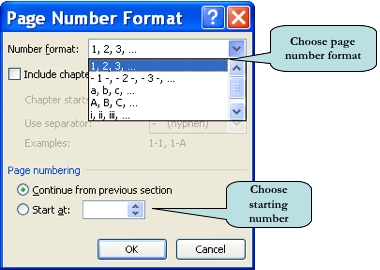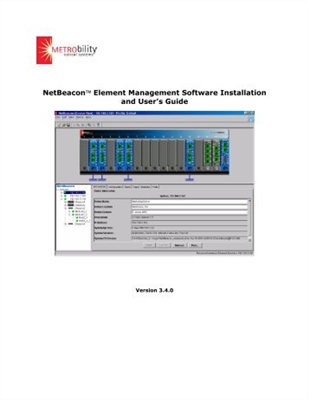Եթե կորցրել եք ձեր Android հեռախոսը կամ պլանշետը (ներառյալ բնակարանի ներսում) կամ այն գողացել եք, հավանականություն կա, որ սարքը դեռ հնարավոր է գտնել: Դա անելու համար Android- ի բոլոր բոլոր վերջին տարբերակները (4.4, 5, 6, 7, 8) ապահովում է հատուկ գործիք, որոշակի պայմաններում, պարզելու, թե որտեղ է գտնվում հեռախոսը: Բացի այդ, դուք կարող եք հեռակա կարգով նրան զանգահարել, նույնիսկ եթե ձայնը դրված է նվազագույնի, և դրա մեջ մեկ այլ SIM քարտ է, արգելափակեք և տեղադրեք հաղորդագրություն որոնիչի համար կամ ջնջեք տվյալները սարքից:
Ներկառուցված Android գործիքներից բացի, կան երրորդ կողմի լուծումներ ՝ հեռախոսի գտնվելու վայրը և դրա հետ կապված այլ գործողություններ որոշելու համար (տվյալների ջնջում, ձայն ձայնագրում կամ լուսանկարներ ձայնագրելու, զանգեր կատարելու, հաղորդագրություններ ուղարկելու և այլն), որոնք նույնպես կքննարկվեն այս հոդվածում (թարմացվի 2017 թվականի հոկտեմբերին): Տե՛ս նաև ՝ Ծնողների հսկողությունը Android- ում:
Նշում. Ցուցումներում պարամետրերի ուղիները նախատեսված են «մաքուր» Android- ի համար: Պատվերով ռումբերով որոշ հեռախոսներով դրանք կարող են մի փոքր տարբեր լինել, բայց գրեթե միշտ ներկա են:
Այն, ինչ ձեզ հարկավոր է գտնել Android հեռախոս
Նախևառաջ հեռախոս կամ պլանշետ փնտրելու և դրա գտնվելու վայրը քարտեզի վրա որոնելու համար սովորաբար պետք չէ որևէ բան անել: Տեղադրել կամ փոխել պարամետրերը (Android- ի վերջին տարբերակներում, սկսած 5-ից, «Android Remote Control» տարբերակը միացված է լռելյայն):
Բացի այդ, առանց լրացուցիչ պարամետրերի, հեռավոր զանգ է կատարվում հեռախոսով կամ այն արգելափակված է: Միակ նախադրյալը սարքի վրա ինտերնետի ներառված մուտքն է, կազմաձևված Google հաշիվը (և դրանից գաղտնաբառի իմացությունը) և, ցանկալի է, ներառված գտնվելու վայրի որոշումը (բայց նույնիսկ առանց դրա հնարավորություն կա գտնել, թե որտեղ է գտնվում սարքը վերջին անգամ):
Կարող եք համոզվել, որ գործառույթը միացված է Android- ի վերջին տարբերակների վրա `կարող եք գնալ« Կարգավորումներ »- Անվտանգություն - Ադմինիստրատորներ և տեսնելով, թե արդյոք« Հեռավոր Android Control »տարբերակը միացված է:

Android 4.4-ում, հեռախոսից բոլոր տվյալները հեռակա հեռացնելու հնարավորություն ունենալու համար, դուք պետք է որոշ պարամետրեր կատարեք Android սարքի մենեջերում (ստուգեք տուփը և հաստատեք փոփոխությունները): Գործառույթը միացնելու համար անցեք ձեր Android հեռախոսի կարգավորումները, ընտրեք «Անվտանգություն» կետը (Գուցե «Պաշտպանություն») կետը ՝ «Սարքի ադմինիստրատորներ»: «Սարքի ադմինիստրատորներ» բաժնում դուք պետք է տեսնեք «Սարքի կառավարիչ» կետը (Android սարքերի կառավարիչ): Նշեք սարքի մենեջերի օգտագործումը նշումով, որից հետո կհայտնվի հաստատման պատուհանը, որում դուք պետք է հաստատեք հեռավոր ծառայությունների թույլտվությունը `բոլոր տվյալները ջնջելու, գրաֆիկական գաղտնաբառ փոխելու և էկրանը կողպելու համար: Կտտացրեք «Միացնել»:
Եթե արդեն կորցրել եք ձեր հեռախոսը, ապա չեք կարողանա հաստատել դա, բայց մեծ հավանականությամբ, ցանկալի պարամետրը միացված է պարամետրերում և կարող եք ուղղակիորեն անցնել որոնմանը:
Android հեռավոր որոնում և կառավարում
Գողացված կամ կորած Android հեռախոսը գտնելու կամ հեռակառավարման այլ գործառույթներ օգտագործելու համար համակարգչից (կամ այլ սարքից) անցեք պաշտոնական էջ //www.google.com/android/find (նախկինում ՝ //www.google.com/ android / devicemanager) և մուտք գործեք ձեր Google հաշիվ (նույնը, որն օգտագործվում է հեռախոսում):

Դա անելուց հետո կարող եք ընտրել ձեր android սարքը (հեռախոս, պլանշետ և այլն) վերը նշված ցանկի ցանկում և կատարել չորս առաջադրանքներից մեկը.
- Գտեք հեռախոսը, որը կորցրել կամ գողացել է. Գտնվելու վայրը ցույց է տրված քարտեզի վրա աջ կողմում, որը որոշվում է GPS- ով, Wi-Fi- ով և բջջային ցանցերով, նույնիսկ եթե հեռախոսում տեղադրված է մեկ այլ SIM քարտ: Հակառակ դեպքում, հաղորդագրություն է հայտնվում, որում նշվում է, որ հեռախոսը հնարավոր չէ գտնել: Որպեսզի գործառույթն աշխատի, հեռախոսը պետք է միացվի ինտերնետին, և հաշիվը չպետք է ջնջվի դրանից (եթե դա այդպես չէ, մենք դեռ ունենք շանսեր գտնել հեռախոսը, ավելին ՝ այդ մասին ավելի ուշ):
- Կազմեք հեռախոսի զանգը («Զանգահարեք» կետը), որը կարող է օգտակար լինել, եթե այն կորած է ինչ-որ տեղ բնակարանի ներսում և չեք կարող գտնել այն, բայց զանգի համար երկրորդ հեռախոս չկա: Նույնիսկ եթե հեռախոսում ձայնը անաղմուկ է, այն դեռ կզանգահարվի ամբողջ ծավալով: Թերևս սա ամենաօգտակար հատկություններից մեկն է. Քչերն են հեռախոսներ գողանում, բայց շատերը կորցնում են դրանք մահճակալների տակ:
- Արգելափակում - եթե հեռախոսը կամ պլանշետը միացված են Ինտերնետին, ապա կարող եք այն հեռակա կարգով արգելափակել և ցուցադրել ձեր հաղորդագրությունը կողպեքի էկրանին, օրինակ ՝ սարքը սեփականատիրոջը վերադարձնելու առաջարկով:

- Եվ, վերջապես, վերջին հնարավորությունը թույլ է տալիս հեռակա կերպով ջնջել բոլոր տվյալները սարքից: Այս գործառույթը նախաստորագրում է հեռախոսի կամ պլանշետի գործարանային վերաբացումը: Delնջելիս ձեզ զգուշացվելու է, որ SD հիշաքարտի վրա գտնվող տվյալները հնարավոր չէ ջնջել: Այս կետով իրավիճակը հետևյալն է. Հեռախոսի ներքին հիշողությունը, որը նմանացնում է SD քարտ (ֆայլերի կառավարիչում սահմանվում է որպես SD), կջնջվի: Առանձին SD քարտ, եթե ձեր հեռախոսում տեղադրված է, կարող է կամ հնարավոր չէ ջնջել `դա կախված է Android- ի հեռախոսի մոդելից և տարբերակից:
Դժբախտաբար, եթե սարքը վերագործարկվել է գործարանի պարամետրերին կամ ձեր Google հաշիվը ջնջվել է դրանից, դուք չեք կարողանա իրականացնել բոլոր վերը նշված քայլերը: Այնուամենայնիվ, սարքը գտնելու որոշ փոքր հնարավորություններ մնում են:
Ինչպե՞ս գտնել հեռախոսը, եթե այն վերագործարկվել է գործարանային պարամետրերում, կամ փոխվել է ձեր Google հաշիվը
Եթե վերը նշված պատճառներով հնարավոր չէ որոշել հեռախոսի ներկայիս գտնվելու վայրը, հավանական է, որ այն կորցնելուց հետո ինտերնետը դեռ որոշ ժամանակ միացված էր, և գտնվելու վայրը որոշվում էր (ներառյալ Wi-Fi մուտքի կետերով): Դա կարող եք պարզել ՝ նայելով գտնվելու վայրի պատմությունը Google Քարտեզներում:
- Մուտք գործեք ձեր //maps.google.com էջը ձեր համակարգչից ՝ օգտագործելով ձեր Google հաշիվը:
- Բացեք քարտեզի ընտրացանկը և ընտրեք «Ժամանակացույց»:

- Հաջորդ էջում ընտրեք այն օրը, որով դուք կցանկանաք պարզել ձեր հեռախոսի կամ պլանշետի գտնվելու վայրը: Եթե տեղադրությունները հայտնաբերվել և պահպանվել են, այդ օրը կտեսնեք կետեր կամ երթուղիներ: Եթե նշված օրը գտնվելու վայրի պատմություն չկա, ապա ուշադրություն դարձրեք ներքևում գտնվող մոխրագույն և կապույտ սյունակներով շարքին. Դրանցից յուրաքանչյուրը համապատասխանում է օրվա և պահպանված վայրերի, որտեղ սարքը գտնվում է (կապույտ - պահպանված վայրերը հասանելի են): Կտտացրեք այսօրվա մերձակա կապույտ բարը ՝ այդ օրվա վայրերը դիտելու համար:

Եթե դա դեռ չօգնեց Android սարք գտնելու համար, գուցե արժե կապվել իրավասու մարմինների հետ ՝ այն գտնելու համար ՝ պայմանով, որ դուք դեռ ունեք տուփ IMEI համարով և այլ տվյալներով (չնայած նրանք գրում են մեկնաբանություններում, որ դրանք միշտ չէ, որ վերցնում են): Բայց ես խորհուրդ չեմ տալիս օգտագործել IMEI- ի միջոցով հեռախոսի որոնման կայքերը. Չափազանց դժվար է, որ դրանց վրա դրական արդյունք ստանաք:
Երրորդ կողմի գործիքները հեռախոսից տվյալները գտնելու, արգելափակելու կամ ջնջելու համար
Բացի ներկառուցված գործառույթներից «Android Remote Control» կամ «Android սարքերի կառավարիչ», կան երրորդ կողմի ծրագրեր, որոնք թույլ են տալիս որոնել սարք, որը սովորաբար պարունակում է նաև լրացուցիչ գործառույթներ (օրինակ ՝ կորած հեռախոսից ձայն կամ ձայնագրում ձայնագրելը): Օրինակ, Հակաարդյունավետության առանձնահատկությունները առկա են Կասպերսկու հակավիրուսային և Avast- ում: Լռելյայնորեն, դրանք անջատված են, բայց ցանկացած պահի կարող եք դրանք միացնել Android- ում կիրառման պարամետրերում:
Այնուհետև, անհրաժեշտության դեպքում, «Կասպերսկու հակավիրուսային» դեպքում ձեզ հարկավոր է գնալ կայքmy.kaspersky.com/am ձեր հաշվի տակ (ձեզ հարկավոր է այն ստեղծել այն սարքի վրա, երբ հակավիրուսը տեղադրեք) և ձեր սարքը ընտրեք «Սարքեր» բաժնում:

Դրանից հետո, սեղմելով «Արգելափակել, որոնել կամ կառավարել սարքը», կարող ես կատարել համապատասխան գործողություններ (պայմանով, որ Kaspersky Anti-Virus- ը չի ջնջվել հեռախոսից) և նույնիսկ լուսանկարվել հեռախոսի տեսախցիկից:

Avast բջջային հակավիրուսով գործառույթը նույնպես ստանդարտ անջատված է, և նույնիսկ միացնելուց հետո գտնվելու վայրը չի դիտվում: Տեղադրության որոշումը հնարավոր դարձնելու համար (ինչպես նաև հեռախոսը գտնելու վայրերի պատմությունը պահպանելու համար), համակարգչից գնացեք Avast համակարգչից նույն հաշիվով, ինչպես ձեր բջջայինի հակավիրուսում, ընտրեք սարքը և բացեք «Գտեք» կետը:

Այս պահին կարող եք միացնել պարզապես պահանջարկի գտնվելու վայրը որոշելը, ինչպես նաև ավտոմատ կերպով պահպանել Android տեղանքների պատմությունը ցանկալի հաճախականությամբ: Ի թիվս այլ բաների, նույն էջում կարող եք սարքը զանգահարել, դրա վրա հաղորդագրություն ցուցադրել կամ ջնջել բոլոր տվյալները:
Նմանատիպ ֆունկցիոնալությամբ կան բազմաթիվ այլ ծրագրեր, ներառյալ հակավիրուսները, ծնողական հսկողությունը և այլն. Այնուամենայնիվ, նման դիմում ընտրելիս խորհուրդ եմ տալիս հատուկ ուշադրություն դարձնել մշակողի հեղինակությանը, քանի որ հեռախոսները որոնելու, կողպելու և ջնջելու համար դիմումները պետք է ունենան ձեր բոլորի համար լիարժեք իրավունքներ: սարք (որը պոտենցիալ վտանգավոր է):